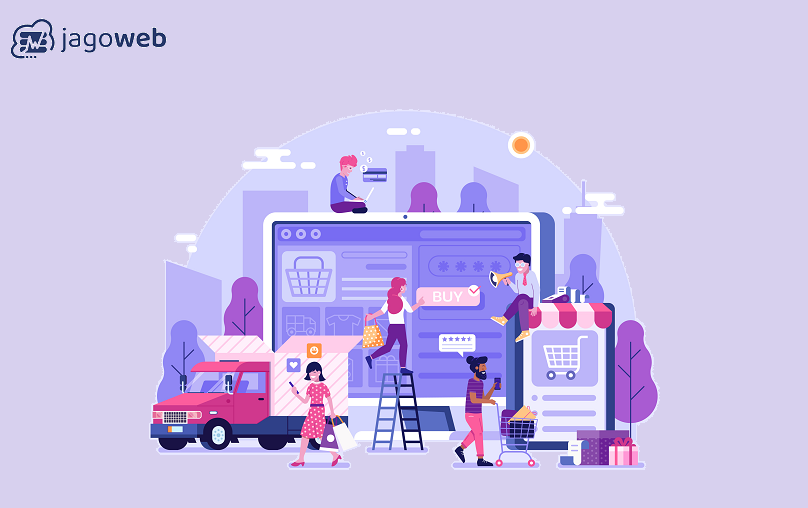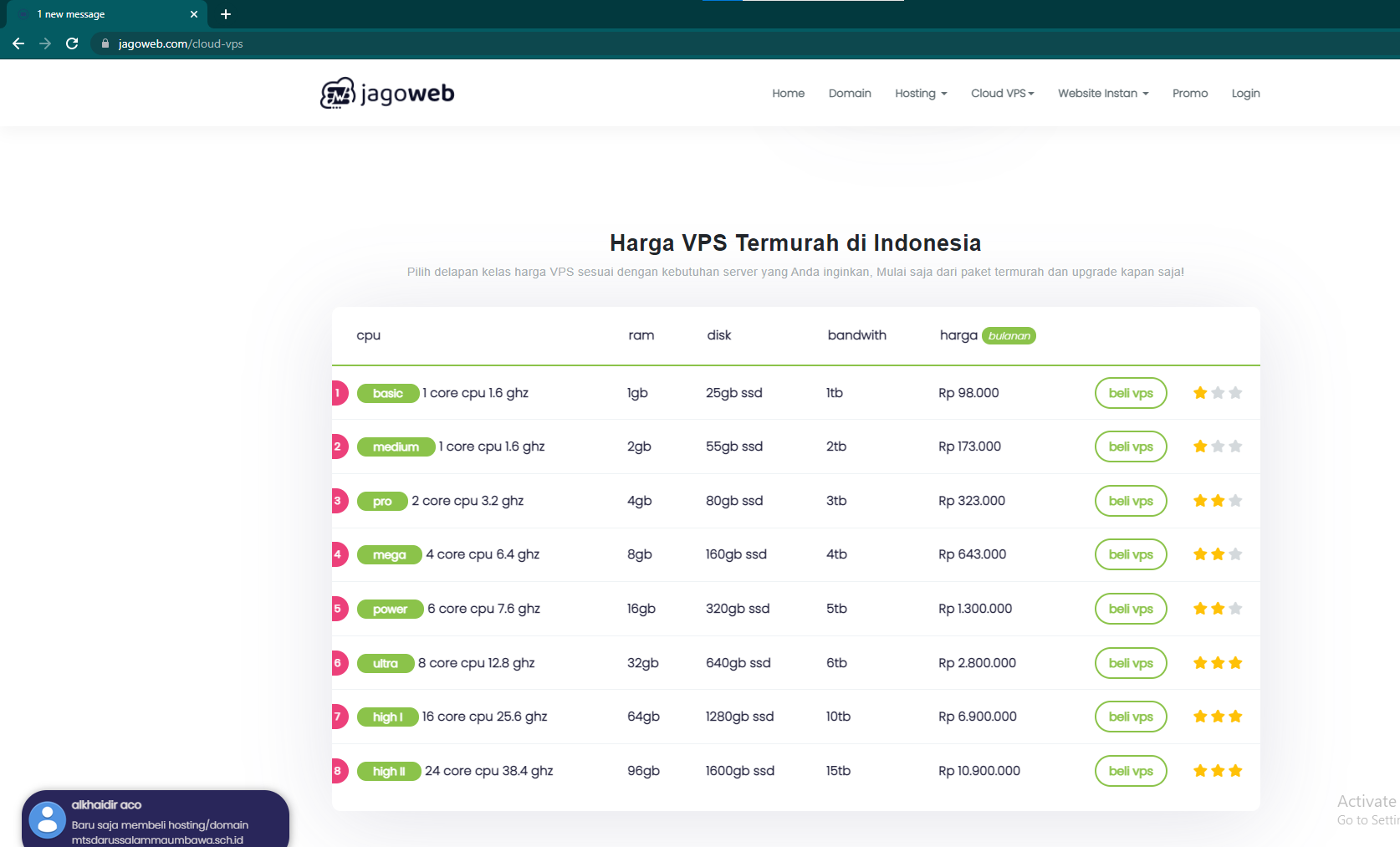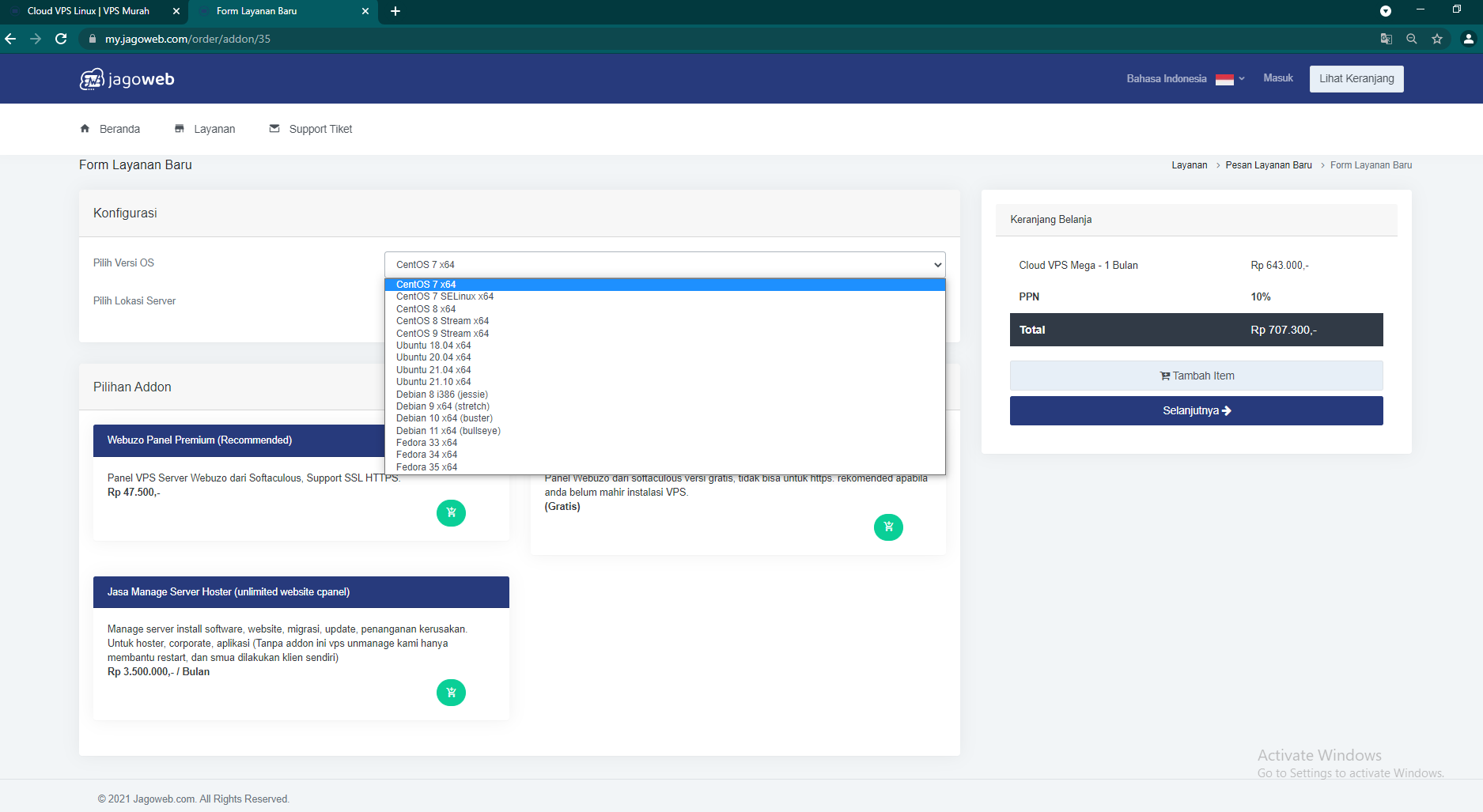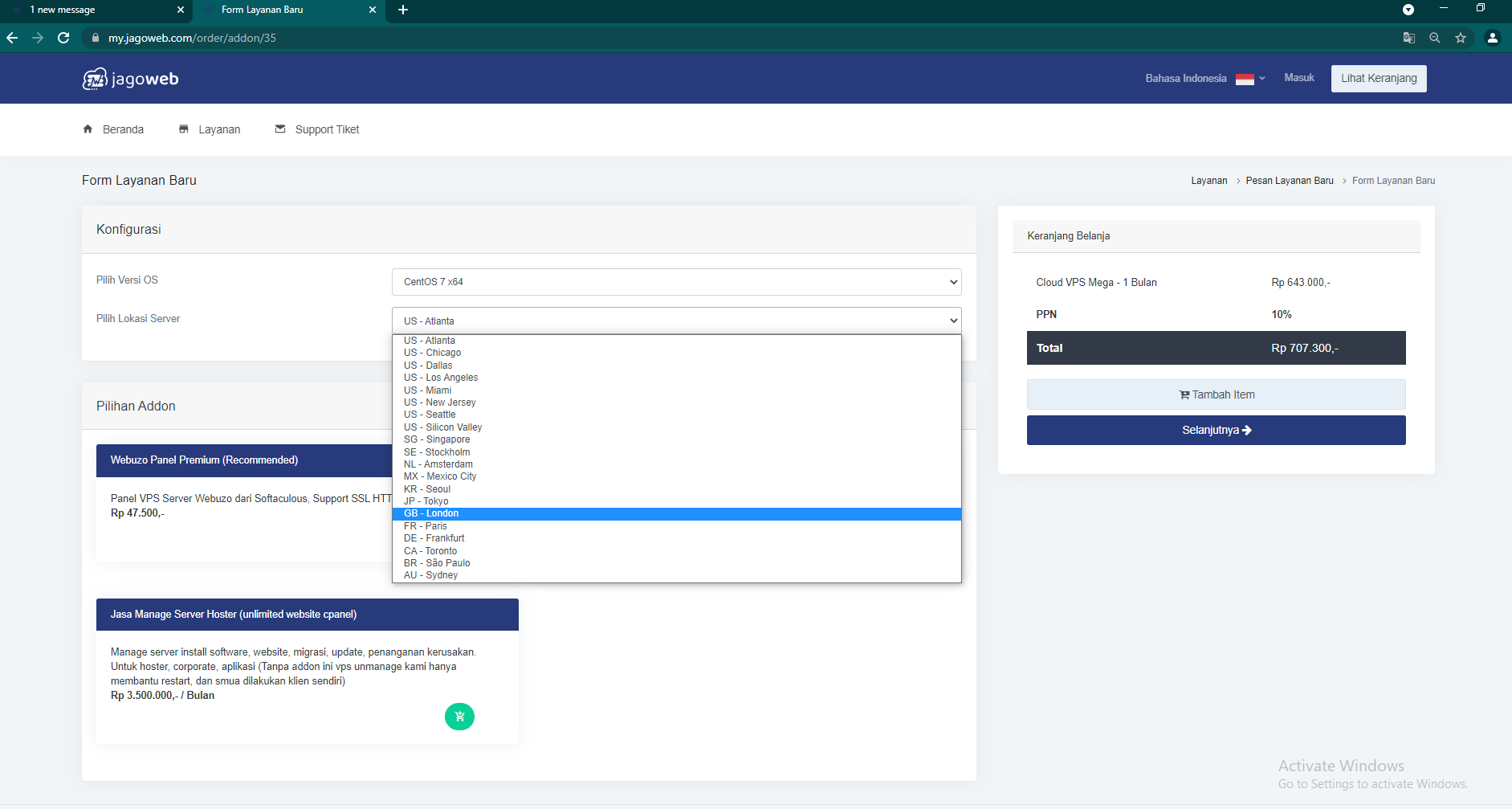Cara Order VPS di Jagoweb
Cara Order VPS di Jagoweb - VPS adalah salah satu opsi yang banyak dipilih untuk memenuhi kebutuhan website besar selain hosting. Umumnya pemakaian VPS ini dilakukan jika hosting biasa tidak bisa memenuhi kebutuhan website. Namun dibalik itu, VPS juga dipilih karena kelebihannya. Misalnya memiliki akses root atau juga memiliki akses untuk konfigurasi server sendiri.
Di ulasan kali ini kita akan membahas mengenai cara order VPS di Jagoweb. VPS menjadi salah satu layanan yang juga banyak dipilih di Jagoweb. Layanan ini sudah menggunakan KVM (Kernel-Based Virtual Machine) yang merupakan teknologi virtualisasi untuk VPS sehingga VPS bekerja dengan handal.
Selain itu VPS Jagoweb sudah full SSD untuk storagenya sehingga membantu pemrosesan berjalan dengan cepat dan canggih daripada storage jenis sebelumnya. Nah pertanyaannya adalah bagaimana caranya order VPS di Jagoweb? mari kita langsung bahas cara order VPS di Jagoweb.
- 1.
Cara order VPS di Jagoweb
- 1. 1. Masuk di Halaman Home Jagoweb
- 2. 2. Halaman VPS Linux
- 3. 3. Masuk di Halaman Clientarea Jagoweb
- 4. 4. Pemilihan Konfigurasi Server dan Addon
- 5. 5. Keranjang Belanja
- 6. 6. Konfirmasi Pembayaran
Cara order VPS di Jagoweb
Berikut adalah beberapa langkah untuk melakukan order VPS di Jagoweb untuk Anda:
1. Masuk di Halaman Home Jagoweb
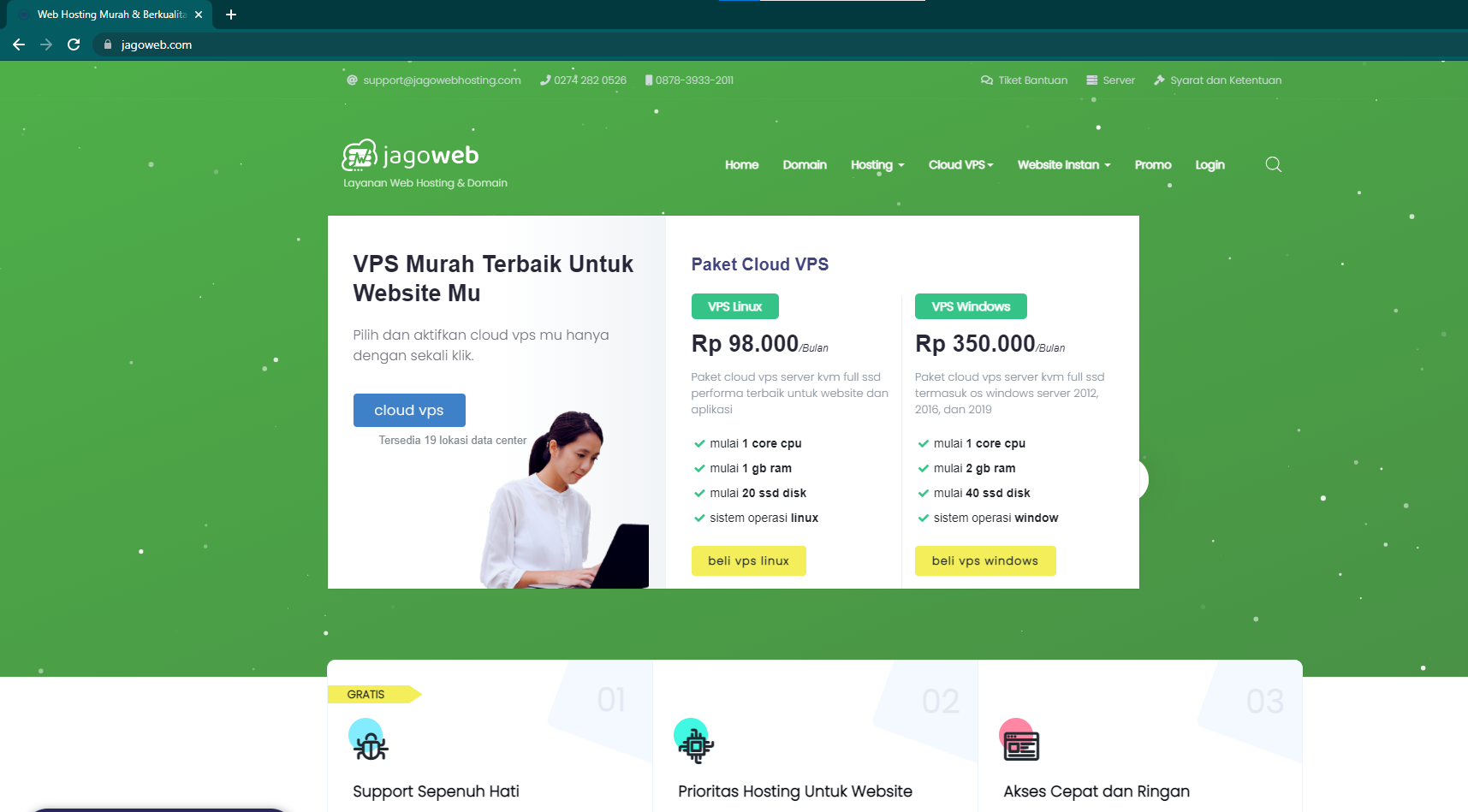
- Silahkan masuk di halaman Jagoweb
- Klik menu cloud VPS
- Muncul dua jenis layanan VPS à Klik jenis VPS yang Anda inginkan.
Pada tutorial ini kami memilih VPS Linux sehingga saya klik beli VPS Linux.
2. Halaman VPS Linux
Begitu klik Beli VPS Linux, kemudian akan mengarah pada halaman VPS Linux Jagoweb. di halaman ini akan muncul beberapa paket VPS Linux yang bisa Anda pilih. Mulai dari VPS Linux basic sampai dengan VPS Linux High II.
- Lihat jenis paket dan spesifikasi yang akan Anda dapatkan dari paket tersebut.
- Lihat juga harga dan bandwidth yang akan diperoleh.
- Jika sudah jelas maka selanjutnya adalah klik tombol Beli VPS.
Ditutorial kali ini kami akan menggunakan VPS Linux Mega.
3. Masuk di Halaman Clientarea Jagoweb

- Pilih Paket VPS Linux
- Pilih Waktu berlangganan (1 bulan-3 tahun )
- Lihat Detail keranjang belanja
Pada kolom paket VPS Linux, pastikan paket yang tercantum adalah paket yang sebelumnya Anda pilih. Jika tadi saya membeli VPS Linux Mega maka di kolom ini juga tercantum Cloud VPS Mega.
Selanjutnya di kolom waktu, pilihlah sesuai dengan keinginan Anda antara waktu 1 bulan sampai dengan tahunan.
Sedangkan kolom keranjang belanja, Anda bisa mengecek berapa biaya dari pengorderan VPS ini + 10% PPN. Disini terlihat VPS Linux Mega 1 bulan memiliki harga Rp. 643.000 dan ditambah pajak 10% menjadi Rp 707.300.
Jika sudah jelas masuk ke tombol selanjutnya.
4. Pemilihan Konfigurasi Server dan Addon
Masih di halaman klien area Jagoweb. Sekarang adalah waktunya untuk Konfigurasi server . Ada dua hal yang perlu diperhatikan
- Pemilihan OS
Ada banyak pilihan OS Linux yang disediakan, Anda bisa memilih OS ini sesuai dengan kebutuhan Anda.
- Lokasi Server
Pilih lokasi server yang akan Anda gunakan.
- Pilihan addon
Addon adalah layanan tambahan yang bisa Anda dapatkan baik itu berbayar maupun gratis. Addon bersifat optional dimana Anda bisa menambahkan atau tidak menggunakan addon.
Di tutorial hari ini, kami memilih addon Webuzo Panel Premium dengan harga Rp 47.000. Anda bisa melihat detail harga dan pembayaran di kolom keranjang belanja di sisi kanan. Klik selanjutnya.
5. Keranjang Belanja
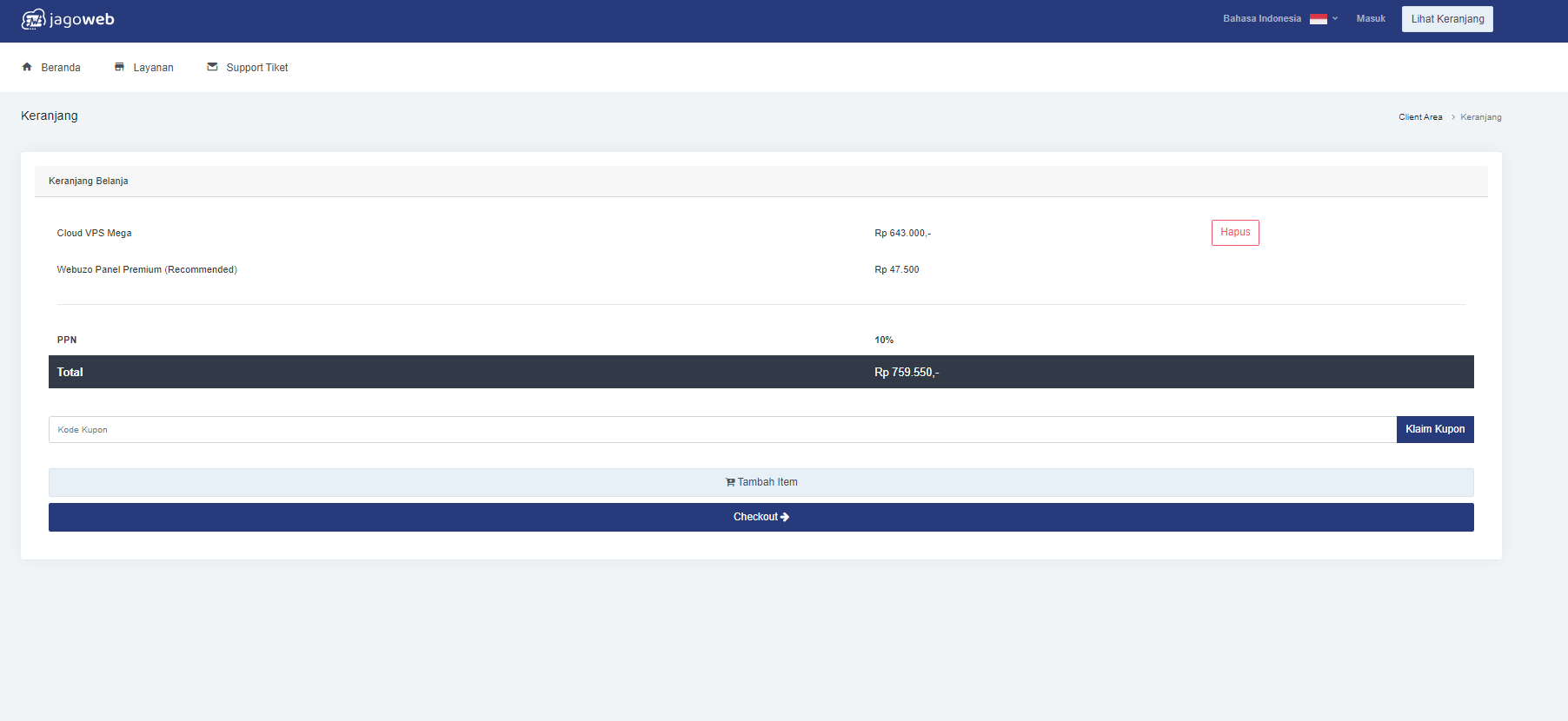
Jika sudah fix dan pasti Anda bisa mengklik tombol check out. Proses ini Anda hanya tinggal melakukan pembayaran.
6. Konfirmasi Pembayaran
Yang terakhir adalah lakukan konfirmasi setelah melakukan pembayaran ke tim Jagoweb. Beli VPS cukup mudah dan cepat di Jagoweb.
Cukup mudah bukan melakukan order VPS di Jagoweb. Proses order yang mudah dan ada kesempatan juga promo VPS. Sekian ulasan tentang cara order VPS di Jagoweb hari ini, semoga bermanfaat!
Cari Layanan VPS Murah & Bergaransi?
Di Jagoweb Anda bisa Beli VPS murah dengan harga mulai dari 90ribuan!
Pilih Paket VPS